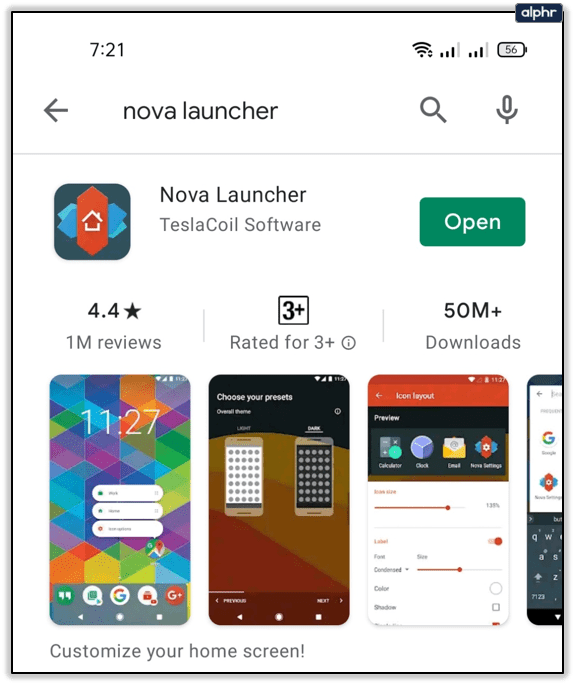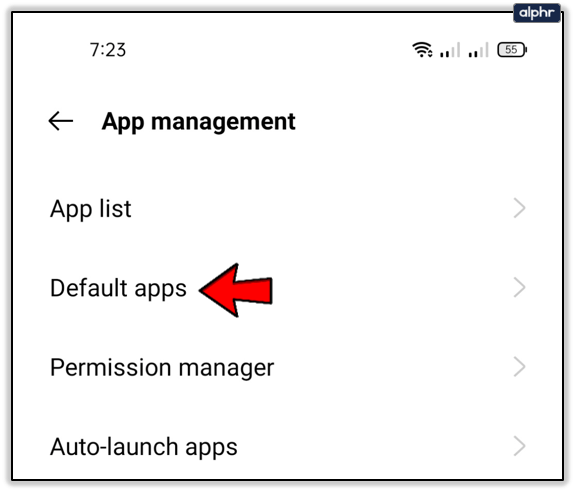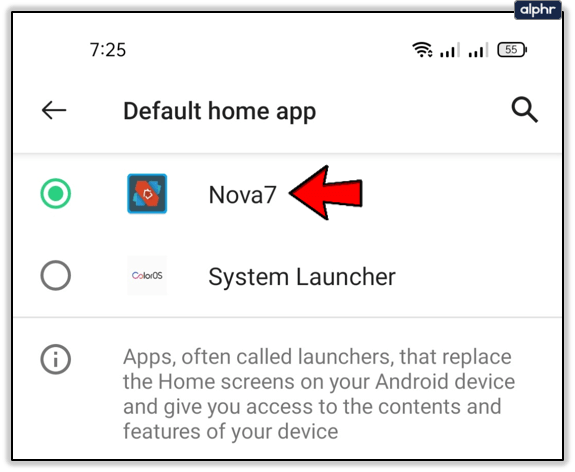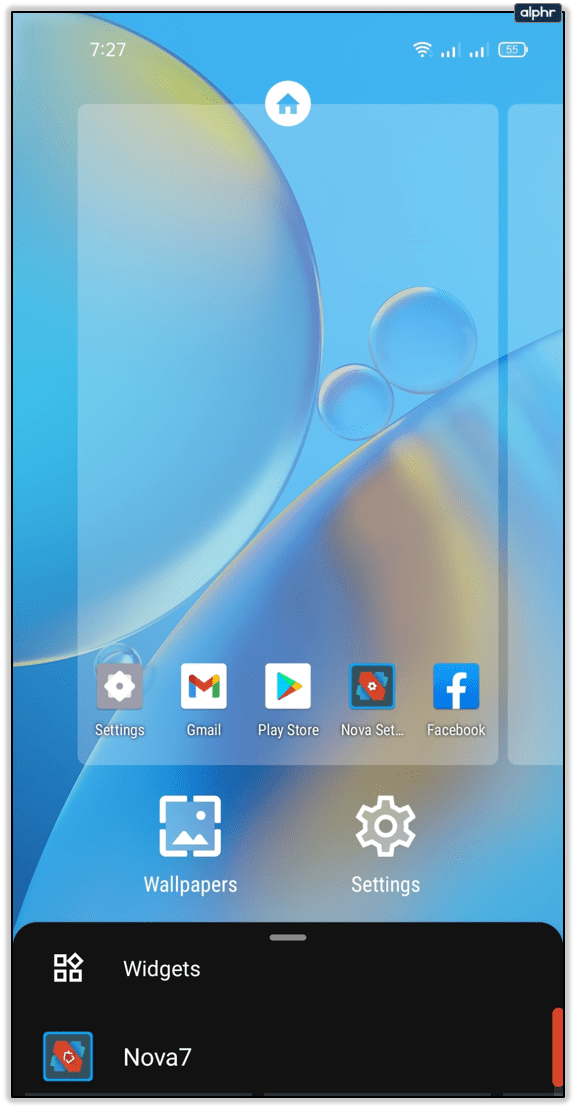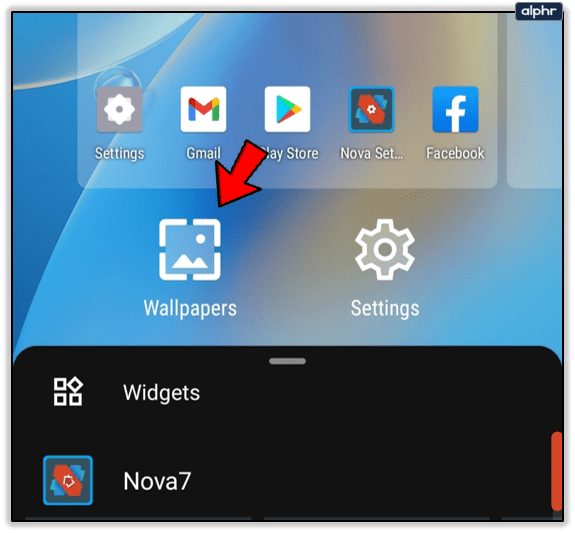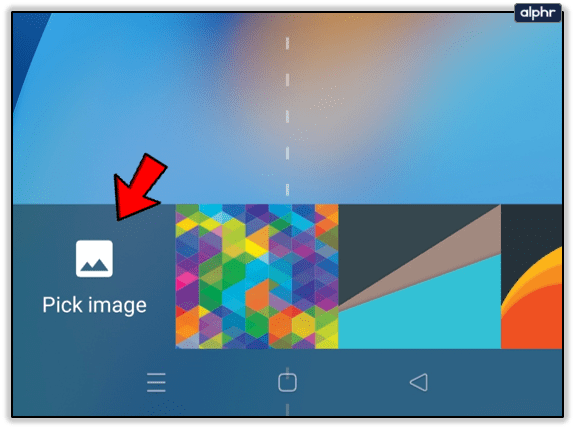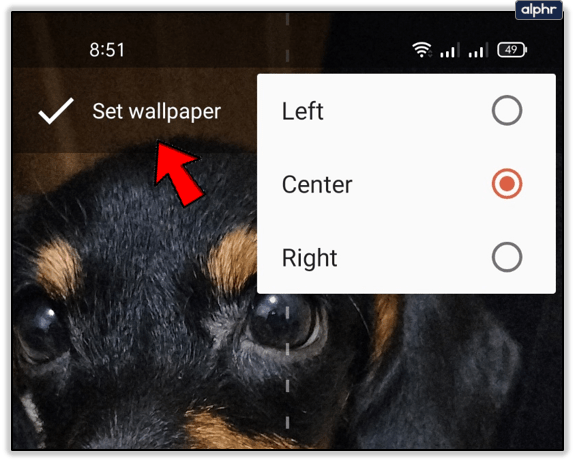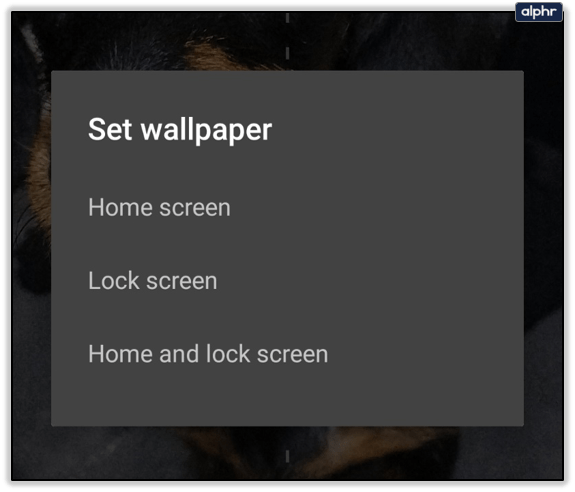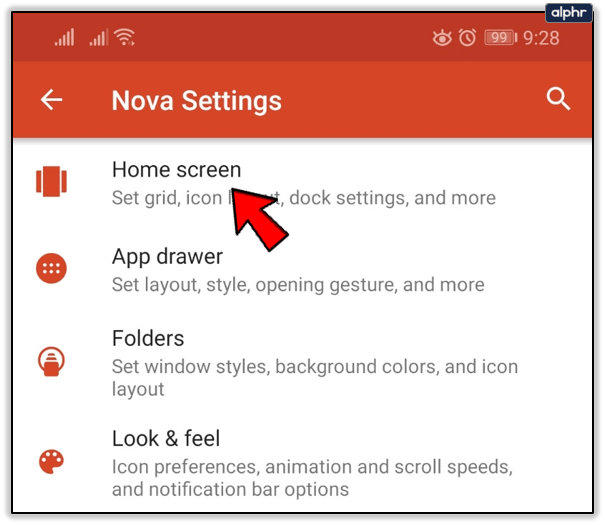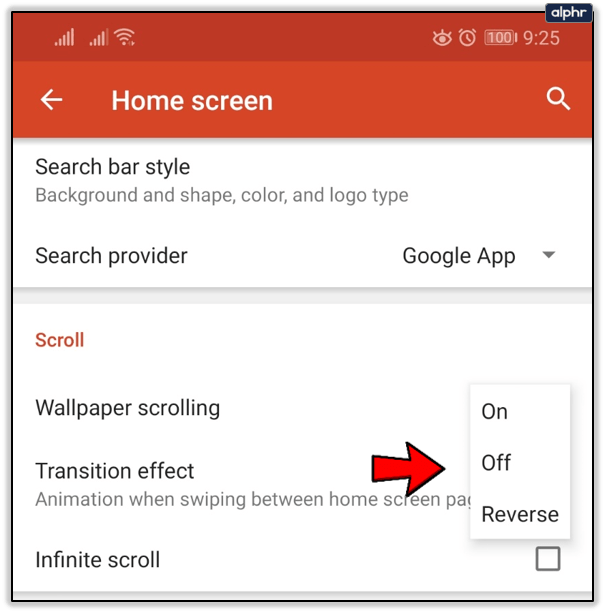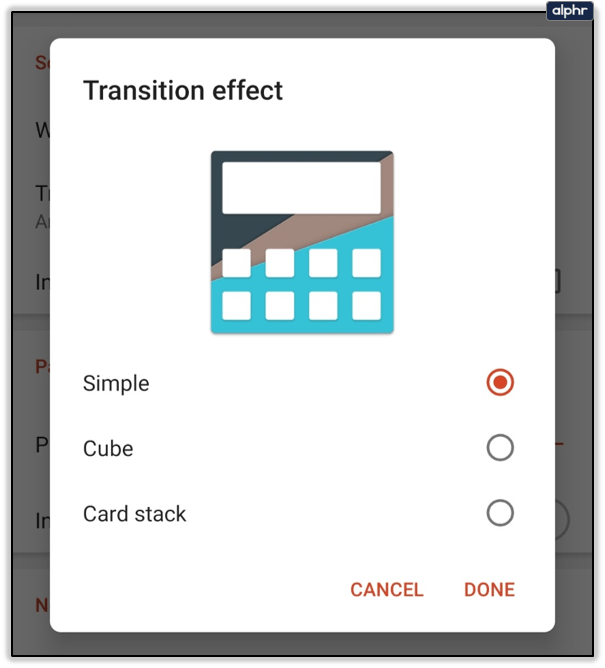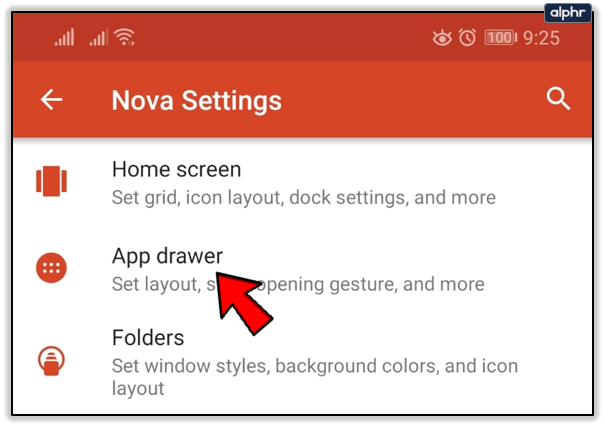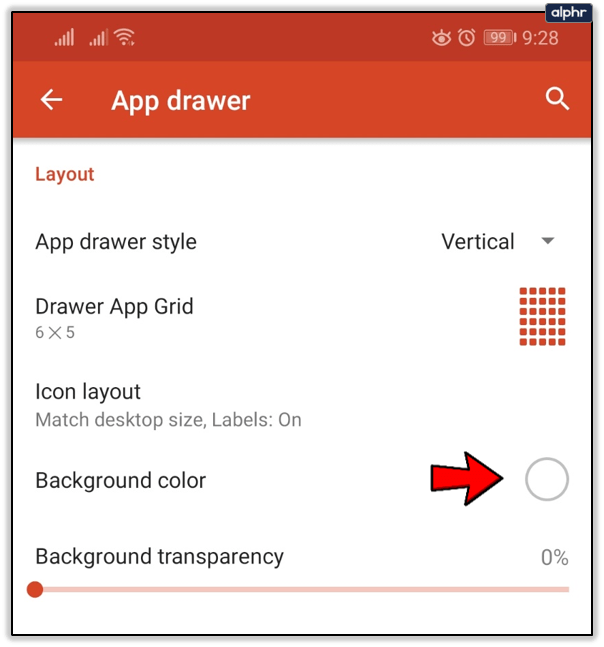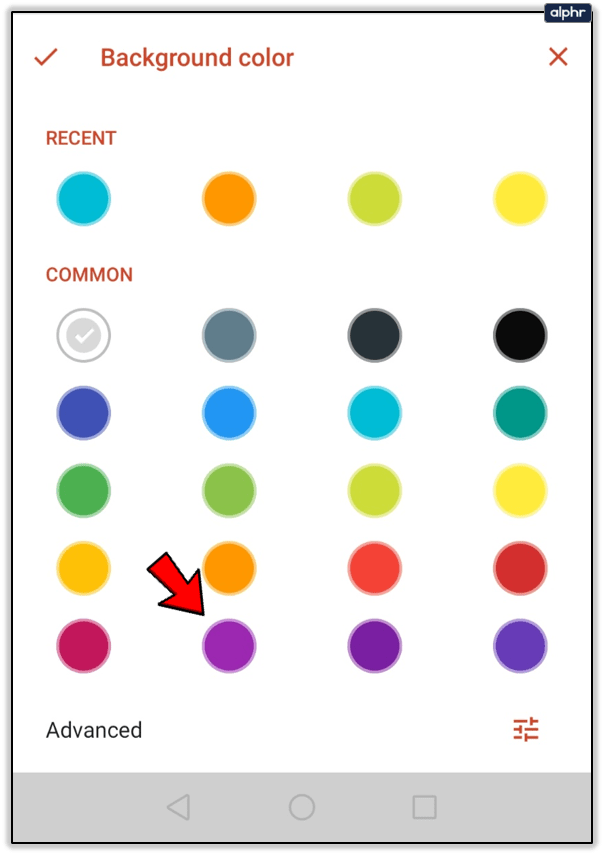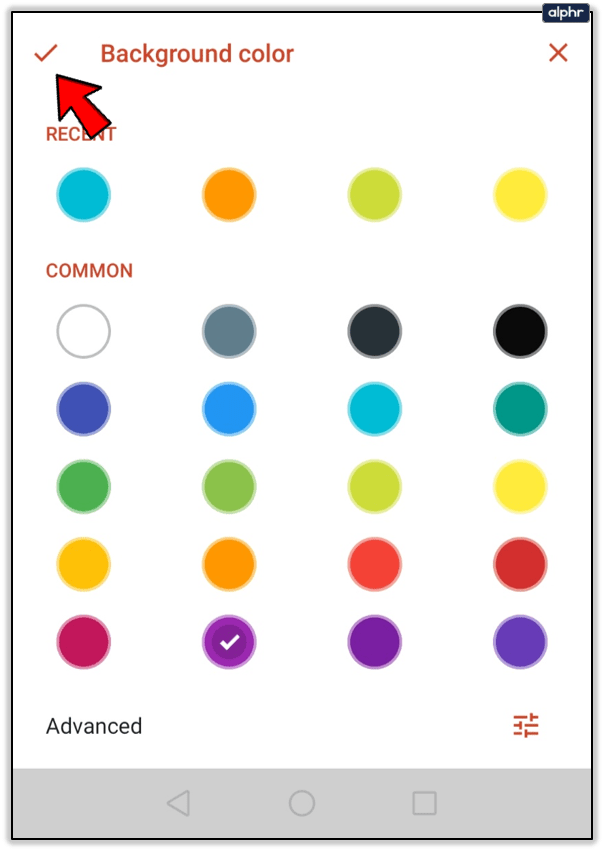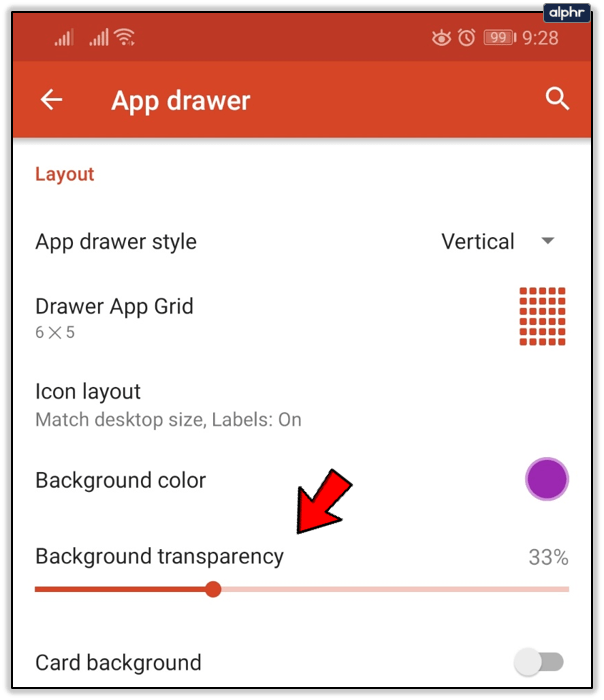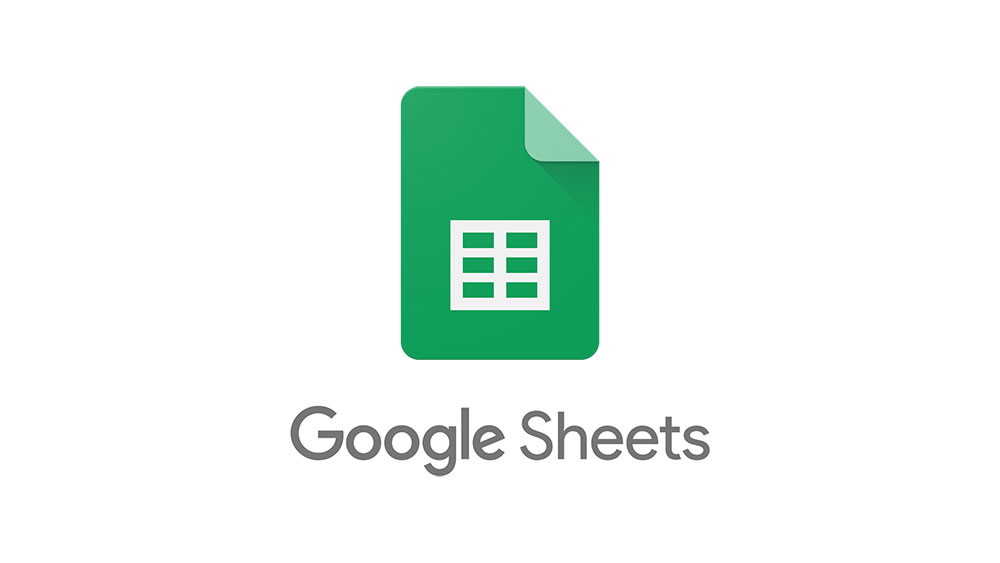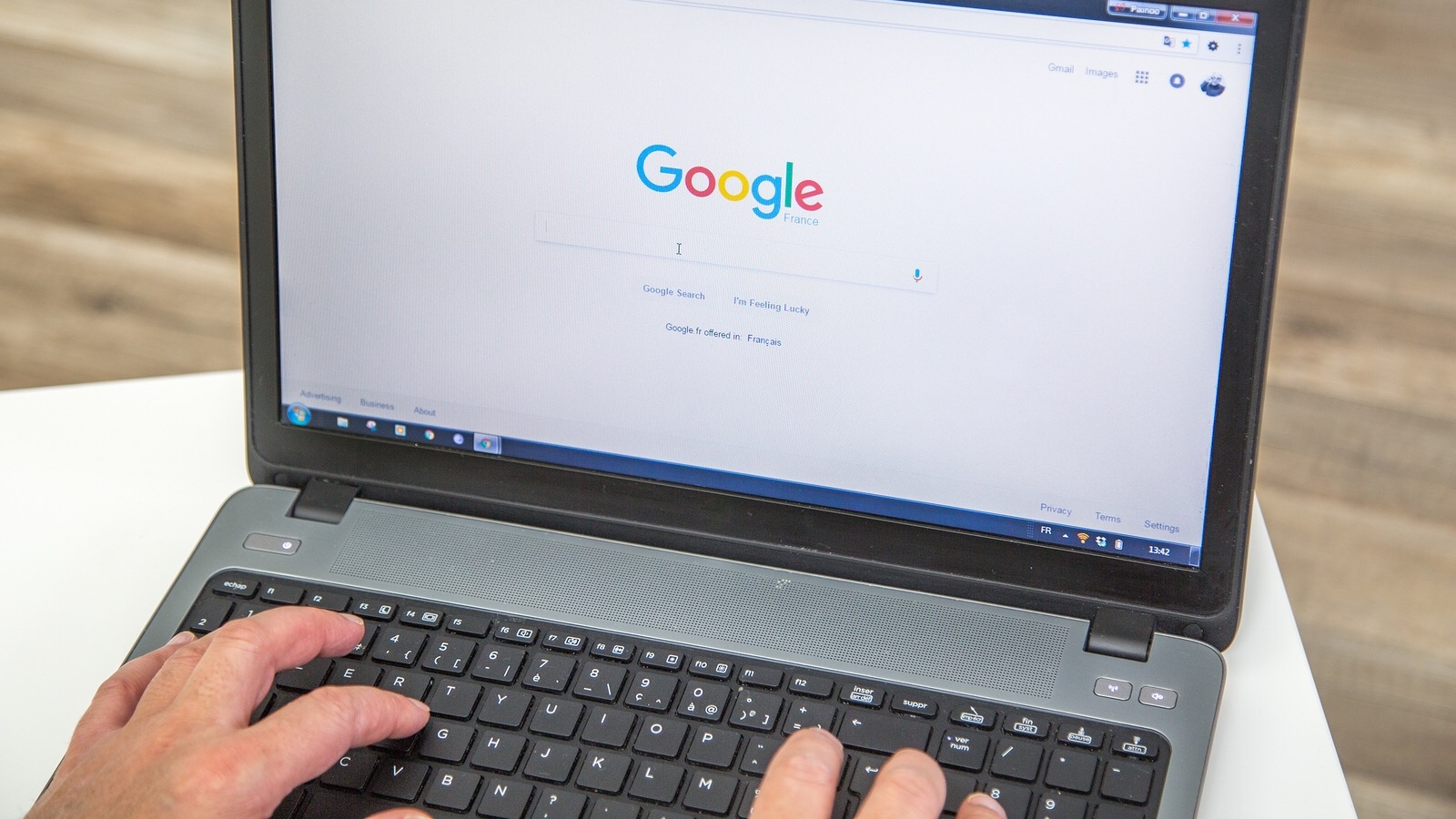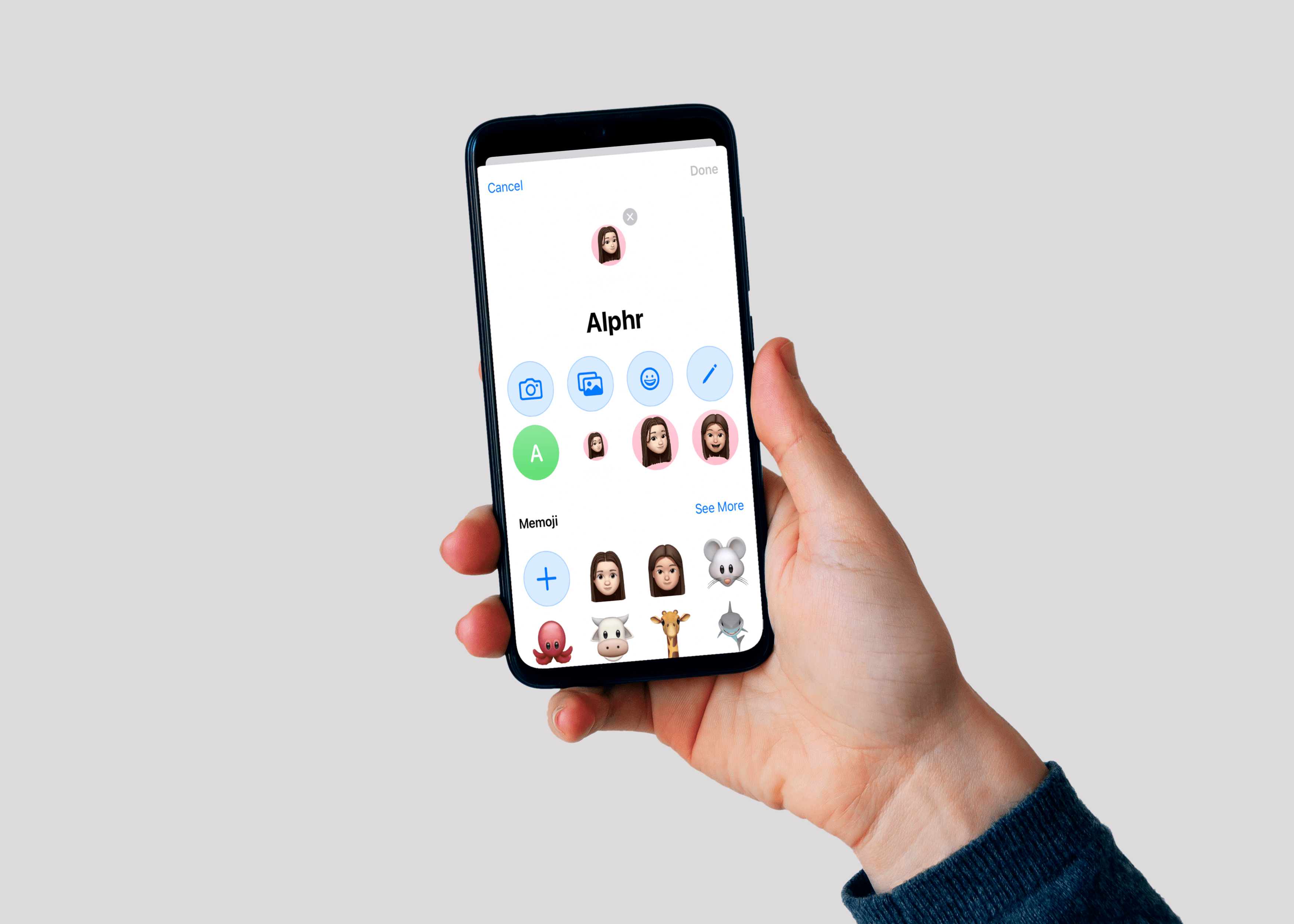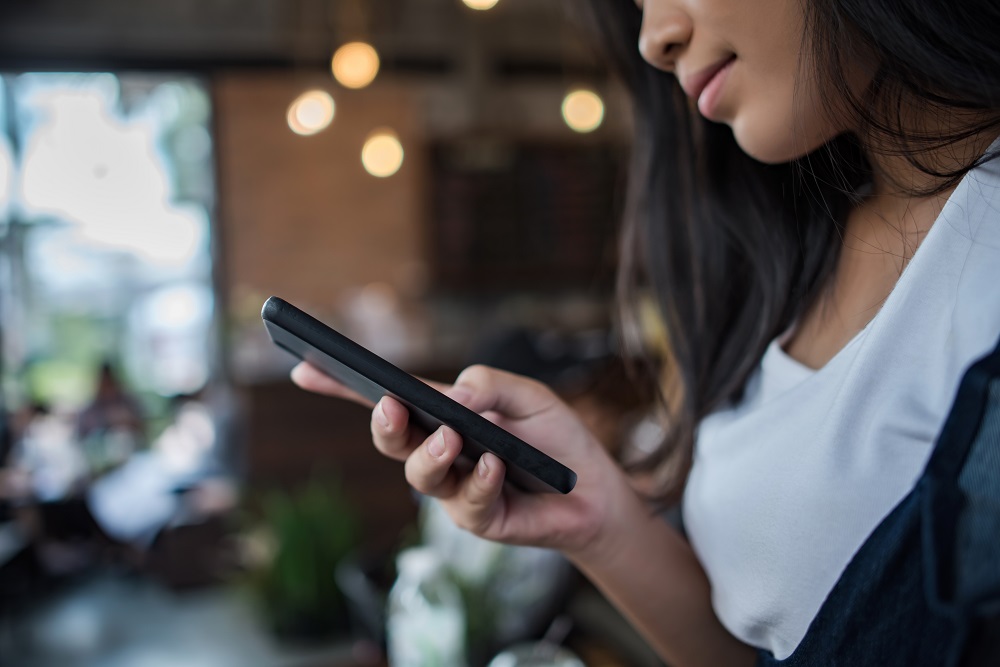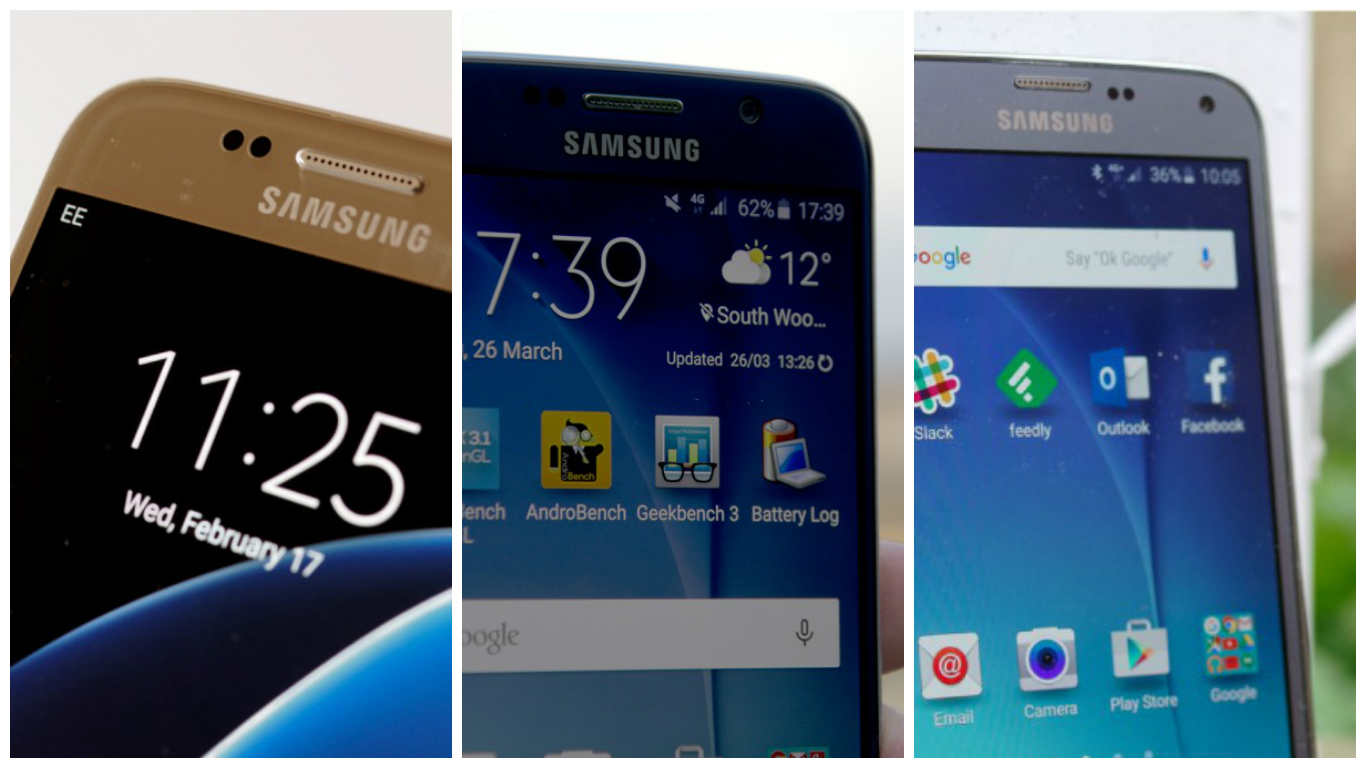Come cambiare lo sfondo in Nova Launcher
Una delle cose migliori degli smartphone è quanto puoi divertirti a personalizzarli. In un certo senso, il modo in cui configuri il telefono è un riflesso della tua personalità. Sei il tipo di persona che ha bisogno che tutto funzioni senza intoppi e che mantiene per sempre lo sfondo originale?

Oppure ti entusiasmi per tutti i nuovi sfondi disponibili e li cambi due volte al giorno? Nova Launcher è un ottimo strumento per tutti coloro che amano personalizzare il proprio telefono Android. Quindi, come usi Nova Launcher per cambiare lo sfondo?
Cambiare lo sfondo con Nova Launcher
Nel caso in cui ti sia stancato un po' dell'aspetto della tua schermata iniziale e con le limitazioni del programma di avvio predefinito nel tuo telefono Android, Nova Launcher si presenta come un vero e proprio tonico. Apre un intero mondo di possibilità in cui puoi rendere il tuo telefono funzionale e personalizzato come desideri.
Una delle parti più importanti del processo di personalizzazione è cambiare lo sfondo. Nova Launcher può applicare alla tua home e alla schermata di blocco qualsiasi immagine che desideri, sia che si trovi nella galleria del tuo telefono, sia da un'app di terze parti. Ecco i passaggi che devi seguire per cambiare lo sfondo con Nova Launcher:
- Assicurati di avere l'ultima versione di Nova Launcher scaricata dal Play Store. Nota: esiste una versione gratuita e una a pagamento. Per le opzioni massime, puoi acquistare il launcher, ma anche la versione gratuita funziona molto bene.
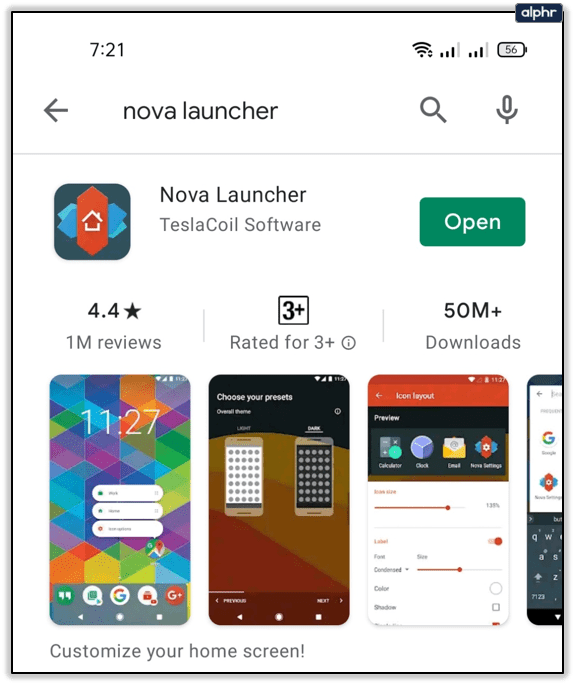
- Vai su Impostazioni sul telefono, quindi seleziona "Gestione app" seguito da "App predefinite".
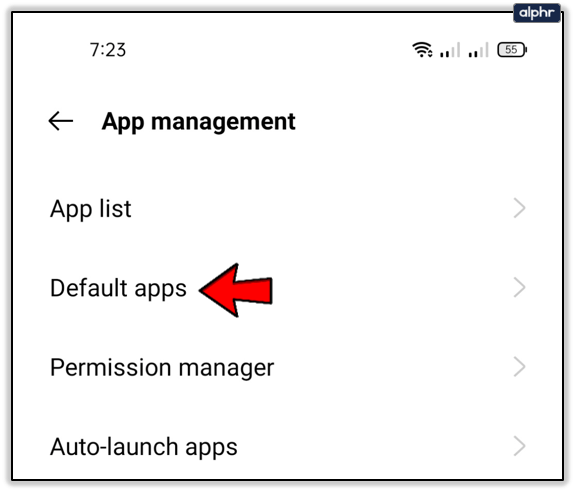
- Tocca "App Home" e quindi seleziona "Nova7".
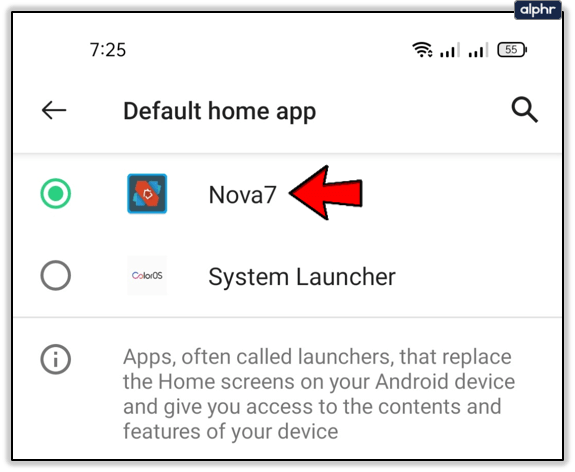
- Ora torna alla schermata iniziale e tieni premuto sullo schermo per due secondi.
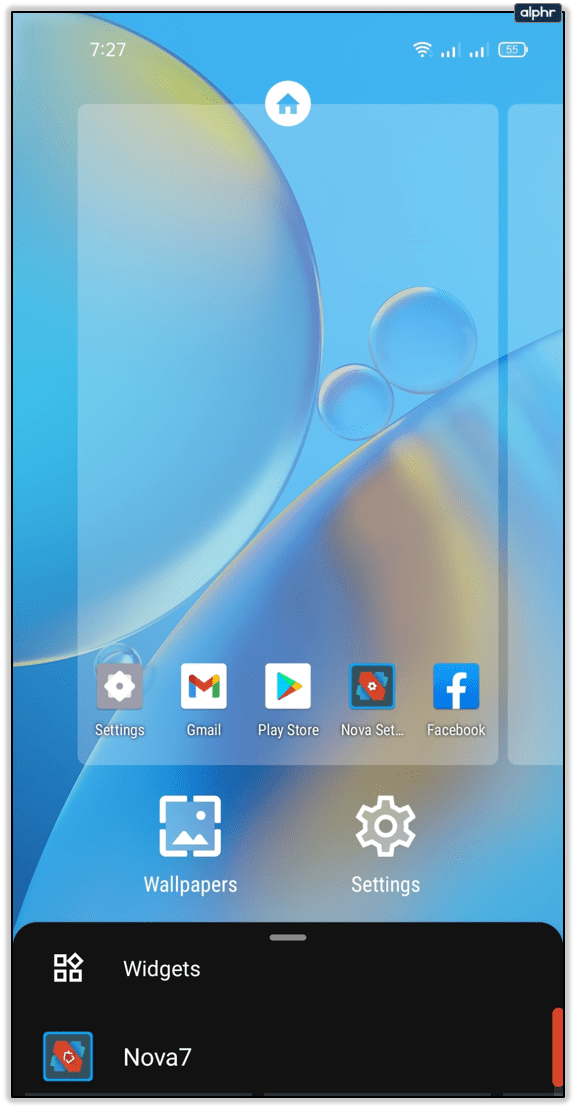
- Vedrai le icone sullo schermo e la prima sarà "Sfondi".
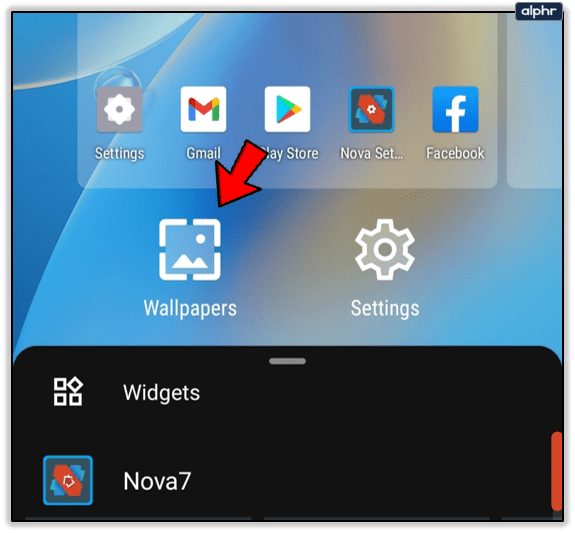
- Tocca l'icona degli sfondi e ti verrà chiesto di scegliere un'immagine che desideri utilizzare.
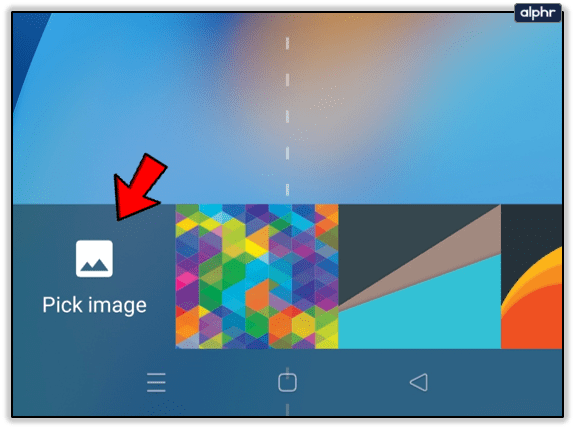
- Puoi scegliere l'allineamento dell'immagine (sinistra, centro o destra), quindi selezionare "Imposta sfondo".
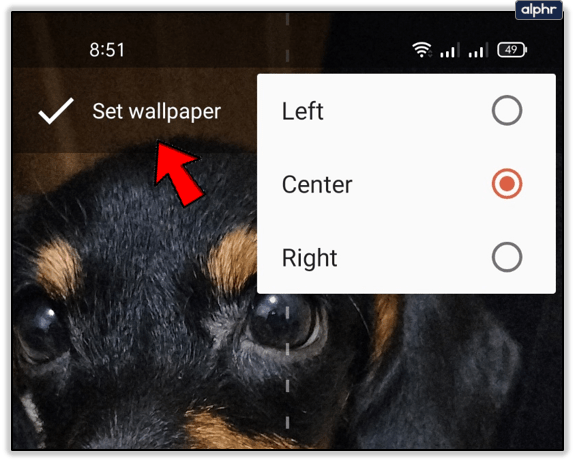
- Scegli se vuoi che l'immagine venga visualizzata nella schermata iniziale, nella schermata di blocco o in entrambe.
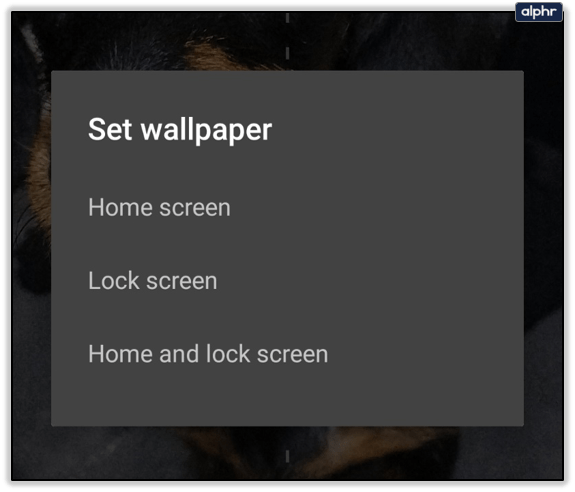
Questo è tutto quello che c'è da fare. Ora l'immagine che desideri è dove l'hai selezionata. Puoi tornare indietro e scegliere un'altra immagine per il blocco o la schermata iniziale, nel caso in cui desideri che siano diverse. Il processo è semplice e bastano pochi tocchi sullo schermo.
Altre funzionalità di personalizzazione di Nova Launcher
Quando si tratta di personalizzazione, cambiare lo sfondo del telefono con Nova Launcher è solo l'inizio. Una volta impostato lo sfondo che desideri, puoi decidere come vuoi che si comporti sullo schermo. Ecco cosa puoi fare:
- Apri Impostazioni Nova e poi "Schermata iniziale".
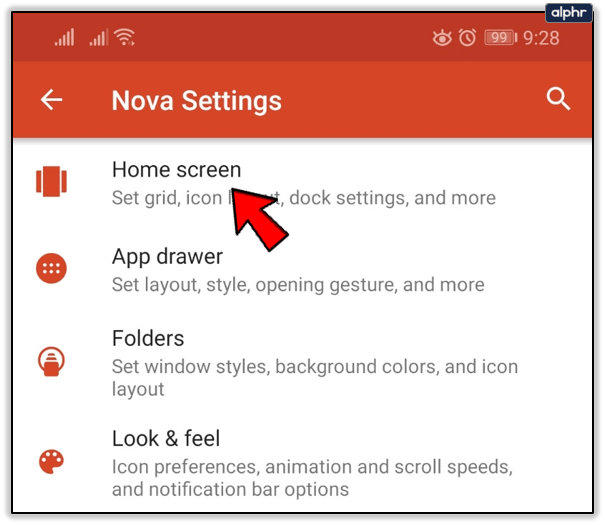
- In "Scorri" puoi selezionare se desideri che la funzione di scorrimento dello sfondo sia attiva, disattivata o inversa.
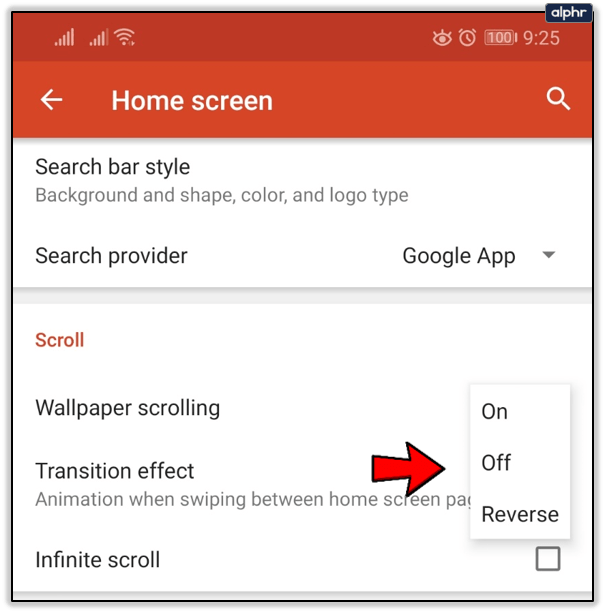
- Puoi anche optare per l'animazione quando scorri tra le home page e quello che viene chiamato "Effetto di transizione". Tocca e seleziona se desideri l'effetto di transizione semplice, cubo o pila di carte.
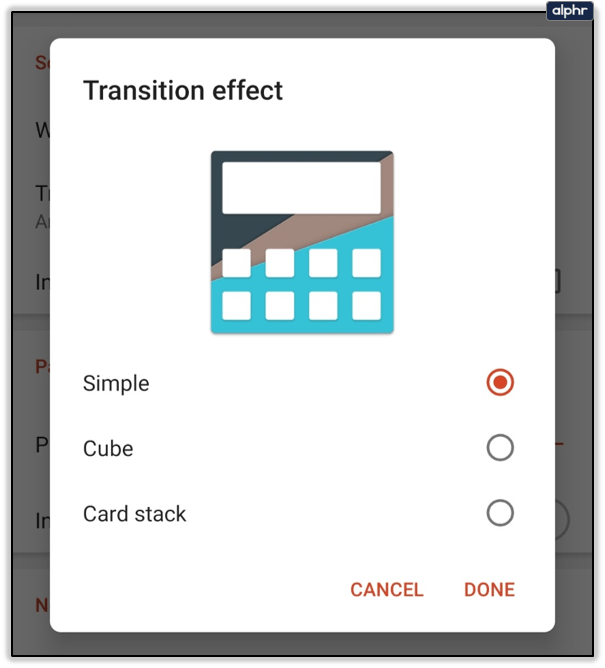
- Puoi anche selezionare o deselezionare l'opzione "Scorrimento infinito" che limita o ti consente di scorrere tra le tue pagine iniziali in modo lineare o circolare.

In Nova Settings, sotto la schermata Home, puoi anche fare cose come personalizzare la griglia del desktop e selezionare esattamente quante app vuoi su quale schermata principale. Non sei limitato con le opzioni di griglia preimpostate, dipende tutto da te.

Puoi anche modificare la dimensione dell'icona e il carattere. Inoltre, puoi modificare il colore e l'effetto ombra. Qui è anche dove puoi rendere la barra di ricerca esattamente come vuoi che sia. Esistono diversi stili di barra e stili di logo in modo che la schermata iniziale abbia tutto ciò che desideri.

Modifica del colore di sfondo
Il Nova Launcher può farti sentire un bambino a Natale. È pieno di belle sorprese e funzionalità che puoi trascorrere un sacco di tempo esplorando. Oltre agli sfondi e alla disattivazione della modalità notturna, puoi anche utilizzare Nova Launcher per cambiare il colore di sfondo del tuo telefono.
Quando navighi tra le tue app, puoi avere qualsiasi colore che desideri sullo sfondo. Questa è una delle opzioni nella nota funzione "App drawer" in Nova Settings. Ecco come trovarlo e applicarlo:
- Vai su Impostazioni Nova e seleziona "App drawer".
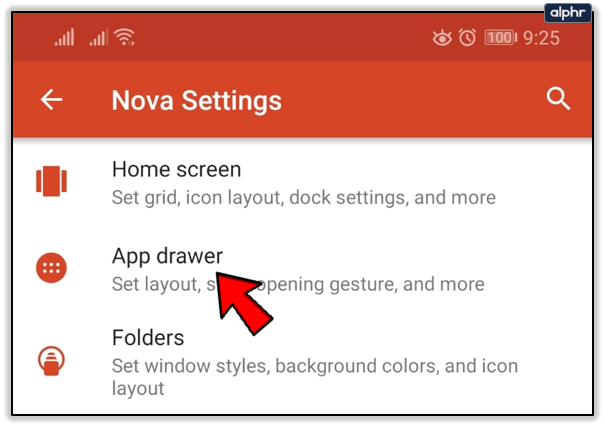
- Sotto "Layout" vedrai "Colore di sfondo" e un cerchio accanto ad esso in cui viene visualizzato il colore corrente.
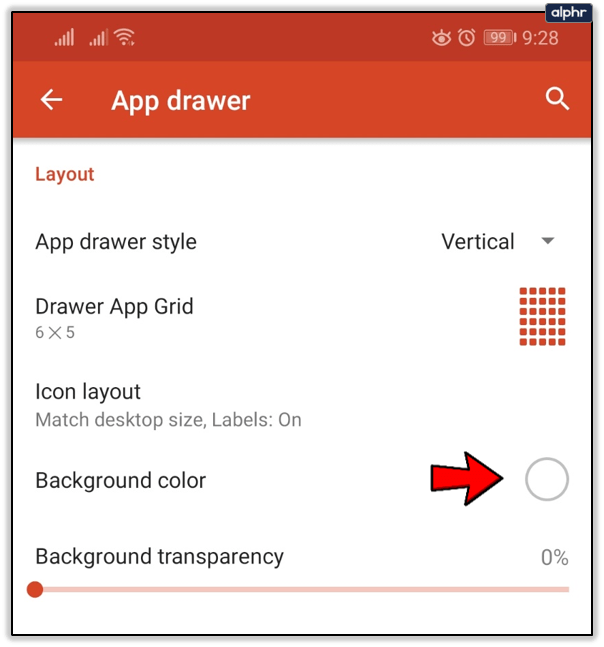
- Tocca il cerchio e sarai in grado di vedere la combinazione di colori visualizzata, così come quelli recenti che sono stati utilizzati.
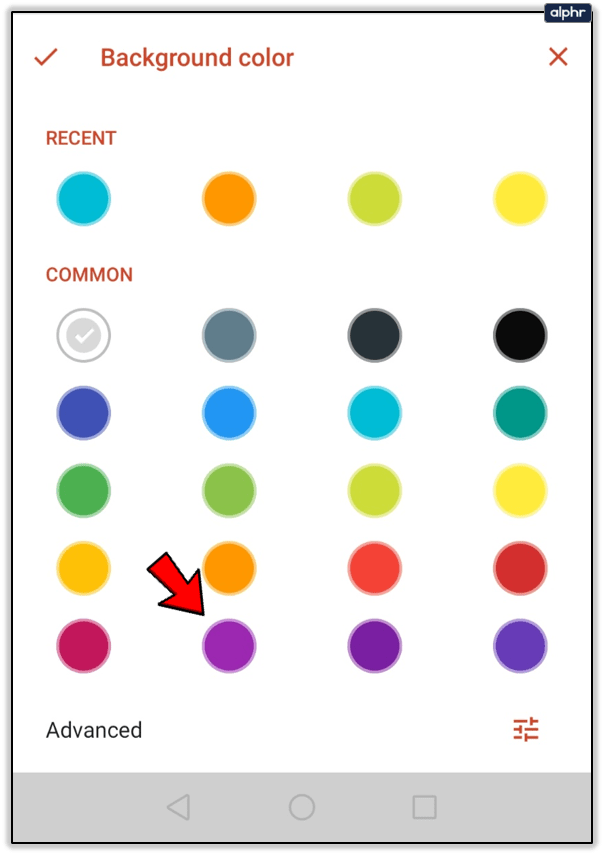
- Seleziona il colore e quindi tocca il segno di spunta a sinistra per confermare la selezione.
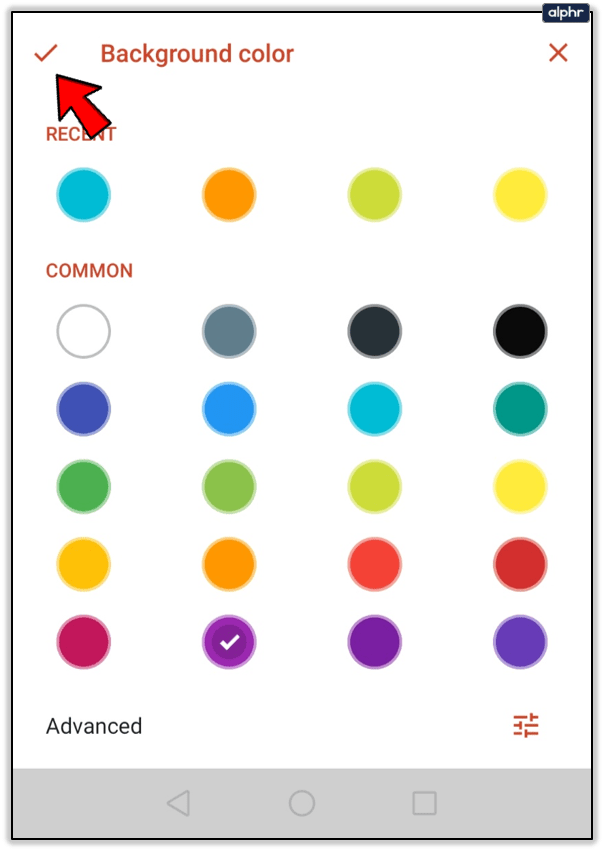
- Puoi continuare a scegliere la trasparenza dello sfondo. Può essere compreso tra 0 e 100%.
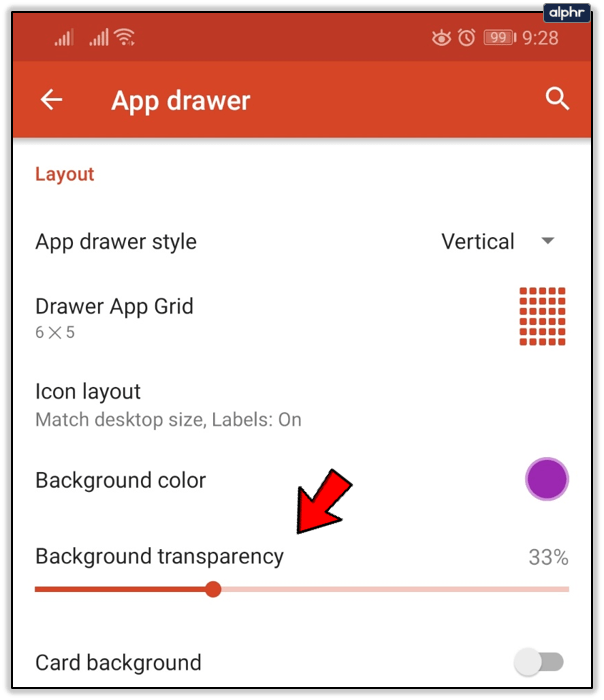
Puoi anche utilizzare la funzione Avanzate nell'opzione del colore di sfondo (angolo in basso a destra dello schermo) per creare il tuo colore personalizzato. Puoi scegliere la tonalità, la saturazione e la luminosità. E puoi nominare il colore e salvarlo.

Lascia che Nova Launcher faccia la sua magia
Nova Launcher è una di quelle app di terze parti davvero ben fatte. È in circolazione da anni ormai e sta solo aumentando di popolarità. Il numero impressionante di modi in cui puoi rendere il tuo telefono più personale con Nova Launcher è sufficiente per far venire voglia a chiunque di provarlo. E anche cambiare lo sfondo è facile e veloce. Probabilmente passerai più tempo a scegliere l'immagine giusta.
Hai mai provato Nova Launcher? Ti sono piaciute tutte le funzionalità di personalizzazione? Fatecelo sapere nella sezione commenti qui sotto.